1、本课作业内容如图示。

开始今天的课程。
2、本课主要内容是讲电器的精修,通过对材料及其质感,通过黑白灰修复电器原色。本课主要内容如图示。

3、[打开]PS软件,[打开]案例文档。具体显示如图示。

4、[打开]关联图层,按[Ctrl+G]编组,[重命名]图组,按Ctrl单击图层载入选区,[选择]图组,添加[图层蒙版]。具体显示如图汇款单。

5、在顶层[新建]黑白图层,[选择]镜子底部图层,右击[转换为智能对象]。[复制]图层,右击[栅格化图层],单击[滤镜]-[CamearRaw滤镜],单击[基本],具体参数如图示。具体效果如图示。

6、[选择]镜子底部图层,单击[滤镜]-[CamearRaw滤镜],单击[基本],具体参数如图示。具体效果如图示。

7、根据黑白调整图层观察明暗细节,使用相同的方法调整电器其他面明暗细节。[打开]身体图组,使用[钢笔工具]勾选电器身体暗部路径[建立选区],[新建]图层,[填充]灰色。单击[滤镜]-[模糊]-[高斯模糊],具体参数如图示。具体效果如图示。

虎课网的小伙伴们大家好 ,我是多力 ,那么我们接下去继续我们的这个精修系列课程 ,里面的第三大章 也就是我们的分系列的 ,这样的一个精修的一个案例 ,那么在上一节课 ,我们有讲到关于整个包装 ,就这种塑料袋的 ,这样的一个精修的一个方法 ,它的一个这样的一个小技巧 ,对那么这节课 ,我们要重点讲解的有关电器类的这样的一个 ,产品的精修我们会遇到什么样的一种技法 ,然后我们是如何通过这样的一个案例 ,去把我们之前几节课的一个理论 ,的一个东西把它应用起来 ,那么我们现在来看一下我们的一个案例 ,好 那么今天这个就是我们的这样的一个案例 ,对不对 好 当我们拿到这样的一张图的时候 ,我们先不要着急 ,我们先要去构思一个点 就是什么点 ,我们要去 ,回顾一下我们之前的一些 ,理论课面有讲到的几个重点 ,那么当我们要做某一样精修的过程的时候 ,我们首先第一件事情是干嘛 ,还记得吗 ,首先 ,我们第一件事情一定是进行什么 ,进行这样的一个什么 ,抠图的时候的一个什么 分层 ,对不对 你看 ,我现在因为为了课程的一个时间 ,我就不重新抠了 ,我就直接先把它抠好 ,那么我们第一件事情要做的是什么 ,我们来重温一下我们之前的一些理论课的知识点 ,好 还记得吗 ,我们第一节课里面讲到的 ,第一个关键点是什么 分层对不对 ,一定是分层 ,好 我们把它放大一点 ,第一个就是我们所说的 ,这个要称之为是分层的一个概念 ,对不对 我们抠出来了一张图之后 ,我们要分什么层 ,我们要去分析 ,我们分几层 ,首先 ,我们这里肯定是作为一层 对不对 ,因为这个面 ,我觉得可以把它再做了一层 这个呢 ,是不是也可以作为一层 对吧 ,能不能理解 ,这也是一层 对不对 好 ,这个地方是不是也可以作为一层 对不对 好 ,然后这地方是不是也可以做为一层 ,
因为这两块其实是怎么样 是有区别的 ,这是一个什么样的一个质感 ,这是一个类似荧幕屏的这样的一个质感 对不对 ,所以我们也要去进行这样的一个分层 ,所以在这个地方 ,我快速的先给大家做了一个什么 分层的 ,我先简单的给大家 ,做了一个非常快的一个分层 ,那么这个是什么 ,这个是我们的一个身体 对不对 好我们的一个身体 ,这个是我们那个什么 镜子的底部 ,我们来观察一下这镜子了 ,一个底部对不对 好这是什么 ,这是整个侧面 就是整个镜子 ,对不对 我们来观察一下镜子看到没有 好 ,所以 ,我们分完层之后 ,我们第二步要做的是什么 ,还记得吗 ,分层完了之后 ,我们就肯定要去修它了什么 ,修它的黑白灰度对不对 ,它的一个黑白灰 明白吧好 ,我们去做什么黑白灰呢 ,首先 ,现在我们明显看到这个整个产品 ,它怎么样都是灰蒙蒙的一片 对不对 ,所以我们要重新进行这样的一个精修 ,那我就肯定要去做黑白灰 ,那好 我们先做完了这一步 ,分层的时候 ,我们要多一个步骤 就给它打一个组 还记得吗 ,ctrl加g打一个组 ,ctrl加左键放到你这个位置里面的时候会怎么样 ,有一个虚拟的这个框 看到没有 ,一个虚线的框 ,我们左键点击它之后会形成这样的一个选区 ,我们给这个组 我们要怎样添加一个蒙版 ,这个就是我们常用的 ,说道的一个叫什么赋形那个功能对不对 ,我们给这个怎么样 ,命个名字 ,这叫身体 ,ok那同理 我的 ,所有的一个方式是不是都用这个方式 ,ctrl加g打个组 ctrl加左键 ,点击这里 ,我们给这地方添加一个蒙版 ,那么这里也是ctrl加g打个组 ,ctrl加左键给它添加个蒙版 ,包括这里ctrl加g ctrl加左键 ,点击添加个蒙版 好 ,这是我们的一个镜子 ,这我们什么 侧面 对吧 ,好 这个是我们的一个底部 对不对ok ,我们把这个地方全部给它怎么 拎出来对吧 ,
我把这给它拎出来 ,好 我们在现在的这个基础上面去 ,我们怎么样给它添加一个黑白图层 ,我们先去观察一下整个黑白关系 ,好 我们明显看得出怎么样 ,原图这道光应该是从这里来的 ,那么这个地方面应该会暗一点 ,这个地方应该是更暗的 对不对 ,所以现在它这种关系就错了 ,我们给这个怎么 转换为智能对象 ,为什么要这么做 ,因为你转换为智能对象之后 ,你后面可以 ,重复的怎么样 ,你看我们来做一个案例 ,我们先复制一 个我们把这个怎么 栅格化 ,如果你没有转化为智能对象 ,我们来观察一下 ,我们要利用Camera Raw去 ,做它的一个黑白灰关系的时候 ,会出现什么效果呢 ,你比如说我把这个给它压暗 ,这个我给它压暗 ,对吧 我们观察一下 ,现在这个是已经被压暗的 对不对 好 ,我们如果现在其实它不够暗 ,你看它不够暗的时候该怎么办 ,我们已经没有办法能退回去了 ,看到了 我没有办法退回去了 ,是不是 我找不到一个方式了 ,好 我们关掉这个我们直接来这里 ,我们点击Camera滤镜 ,然后我们给这个一样 重复的去做一个关系 ,好我们把这个对比拉一点 ,我们把这个黑色拉下去 ,这个清晰度我们拉上来 ,好我们点击确定 我们来观察 ,你看它现在是暗下去了 ,对不对 ,如果说我想给它调的时候 看到没有 ,这地方会自动生成一个什么 ,这样的一个什么 ,这样的一个步骤对不对 ,我再点击它的时候 ,你看到没有 ,它可以直接让我跳 ,回到刚刚我做的这个步骤 ,所以我可以重复的去调整我的一个黑白关系 ,懂了没有 ,所以这就是为什么一定要转换为智能对象的一个方法 ,好那么侧面我们也是要给它转化为智能对象 ,那么镜子 ,我们也给它转 这个镜子 ,我们是要重新画的了 ,所以我们就不用去调整它的一个智能对象 ,对吧 ,ok 我们给这里所有的一个转换为智能对象之后 ,我们给这个侧面我们这个时候就可以观察 ,光如果直接从这地方开始打过来的话 ,那么这地方一定是亮面 对不对 ,还记得我们上 之前的一个什么体积课 ,里面有讲到什么 ,圆柱的一个表现方式是怎么样的 ,
一定是这有一道光 ,然后这里有一道光 ,把中间压暗一下 这里再压暗一下 ,它的一个质感表现是不是就出来了 ,还记得吗 ,好 ,所以我们完成了整个黑白灰 ,我们才能去往下一步里面走 ok ,那么现在我们就要去做我们的一个黑白灰关系 ,那么肯定这地方是最暗的 ,对不对 ,一定是这地方最暗 ,我们关掉观察一下 ,再把它点开 好 ,我们再来调整一下 ,因为我觉得像现在这个暗部还是不太够 ,我们再来做一个调整 ,给它把这个拉大 好我们把这地方模糊 还记得吗 ,这里的一个减少杂色 ,我们给它上去 ,这里给它拉上去 ,好 我们点击确定观察一下 ,你看现在暗下去的对不对 ,它这里暗下去之后 是不是这里要暗 ,因为这个面应该也是照不到光的 ,对不对 好 ,我们就给它整体的这一个 我们把它怎么样 ,好 给它压下去 ,清晰度我们给它往上走 ,好 它这样的一个对比 我们给它往上 ,因为它这地方该暗的我还是要让它暗下去 对不对 ,黑色我们给它拿上去 一样的 ,你看套路 ,我们给它加上去 这里也给它拉上去 ,好 我们点击确定观察一下 ,你看 现在这地方的黑白灰关系 ,这也就比较暗下去了 ,对吧 ,我们选择我们本身的身体 ,我们给它转换为智能对象 ,我们在身体这个位置怎么样 ,也要调整它的一个黑白的一个关系 ,对不对 好我们来观察一下 一样的把它的对比度 ,我们给它调上去 ,让它看起来怎么样 ,更加的有对比 ,然后清晰度 ,我们给它一点点 之后呢 ,我们还是要来到这个减少杂色 ,跟这地方的一个明亮细节 ,我们给它提上去 对不对 ,ok 我们点击确定 ,观察一下 你看 ,现在的这个体积是不是非常非常的清晰了 对不对 ,但是还是这个地方瑕疵不够 ,那我们这个就要开始就修瑕了 ,对吧 好 ,我们完成这个 我们来观察一下 ,整体我们观察一下它一开始的一个状态 ,你看 一开始它是这样的 ,现在它是这样的一个体积上来的 ,对不对 好 ,我们现在看到它是有一点点小昏暗 ,对吧 好我们 ,给这个身体 它的颜色 ,
我们给它做一个调整 ,它现在有一点点太过了 ,我们给它蓝色往哪边 ,我们给它降一个色 我们给它-2 ,看一下好 ,它现在已经降了个色 比较好一点了 ,看见没有 ,对吧 ,ok 我们把这个地方拉下去一下 ,重新调整一下这些关系 ,好 我们点确定观察一下看一下 ,它要好一点点了 对吧 这地方会不会有点太暗 ,如果这地方太暗的情况下 ,我们就要重新调整 ,你看 要去重新调整这样一个关系 ,这就分层概念 ,我们重新调整一下 ,好 我们的清晰度不要给太大 ,我们观察一下我们的曝光给一点点 ,让它整体偏亮一点 ,好 ,那我们整体给这地方都添加一点点曝光吧 ,让它整体看起来稍微比较亮 ,不要太暗 ,这个时候你会发现为什么我可以在这里调曝光 ,因为你本身的一个黑白灰关系 ,我们来观察 ,你本身的这种黑白灰的关系是对的 ,你这地方提曝光的时候 ,其实是不影响到你整 本身那个黑白灰关系 ,能够理解这个意思吗 ,就是你一定要先确保它是 ,本身黑白灰关系正确的情况下 ,你才能去做这样一张图 懂了吧 ,ok 那么这个时候我们已经调完黑白灰了 ,接下去我们要做的就是什么 修瑕 ,对不对 我们所讲到的一个修瑕的这个过程 ,修瑕其实就是在修它的个什么 修瑕 ,其实就是在修它的一个什么 结构 ,还有它的什么 透视 对不对 ,修瑕其实就修这几样东西 对吧 ,我们把字符关小一点 修瑕其实就是修结构跟透视 ,所以我们来观察这里 ,现在它的这个结构是错了 对不对 ,不够清晰 ,就它现在这个体积不够明显 ,所以我们要给这个怎么样 ,我们要给这地方增加一点这样的一个细节 ,所以我们先选中这个 我们给这地方怎么样 ,复制一个出来 然后这个就可以怎么样 ,把它给格式化 ,好现在我们选择一个画笔工具 ,我们的画笔工具 ,
然后怎么样 把我们的画笔调大一点 ,一样的 这个时候 ,我们用我们那个什么 ,默认状态是这种 把它关掉 ,这里我们选择潮湿 对不对 ,好 我们来做什么呢 ,我们来做的就是 ,修它的一个什么 一个瑕疵 ,对吧 ,就是它现在这个 这地方的瑕疵不是很舒服 ,所以我们去修这个瑕疵 怎么做 ,选中我们的这个位置 ,然后 ,缩小我们的画笔 ,把这地方给它怎么样 压下去对不对 ,按道理 ,这应该是一个反光面对不对 ,我们先把这地方修干净一点 先 ,我们先把这地方修干净 ,不要有这种瑕疵 ,等一下 ,我们可以在这里添加一个体积过去 ,我们把这些瑕疵先给它修掉 ,就外部的这些瑕疵 ,我们先给它修干净一点 ,因为等一下我们是要做一层 那个什么 ,它的一个结构上去对不对 ,好我们把这地方瑕疵全部给它修干净 ,你看 分层了之后 ,你可以大胆的去修 ,不用担心你会修到别的位置 ,哪怕位置被修掉 ,你看像这地方的一个瑕疵被 我们不要 ,我把它休掉也不会影响到我们后面的一个 ,其他地方的一个关系 对不对 好 ,我们去给它修 修干净一点 ,这地方也是一样 好 ,这里的瑕疵 我们也给它修干净 ,这里也是一样 ,包括这里 ,好 这地方 你看到没有 有一点点没修干净 ,我们把它怎么样往这边甩 好笔刷 ,尽可能的放大一点 ,然后我们给这边转一下 ,ok 修完这一块之后呢 ,我们要做些什么 ,修它的结构线 对不对 ,所以这个时候我们选择钢笔工具 ,我们给这地方怎么样 ,这里是一个暗部 ,还记得吧 ,好 我们选中这个暗部怎么样 ,框住它 ctrl加回车键 ,然后 ,我们给这地方什么 添加一个什么 一个颜色 ,我们选中我们的一个画笔 ,添加什么颜色 添加 ,这里的一个颜色 吸收一个这样的一个颜色 ,ctrl加delete我们给它怎么样 填充一个颜色 ,
对不对 好来到我们的什么 模糊 ,高斯模糊里面 ,我们给这地方怎么样 ,添加一个颜色 ,那你看 现在这个暗部是出来了 ,对不对 我们先完成这块 ,那么这块这里的颜色就已经上来了 ,但是我们发现它有点暗对不对 好 ,我们把它的不透明度给它降低 ,一个暗部完成之后 ,我们要去做中间的这一块 对不对 ,中间这里肯定也会有一块 ,面是比较暗的 我们这样子 ,我们把它直接当成是一个暗部 ,我们要先调出我们的整个亮部先 ,好 我们把这里的一个亮部先给它调整出来 ,ctrl加回车 再新建个图层 ,按住我们的ctrl ,加delete 填充了一个白色 ,然后一样道理 ,我们给它什么 进行模糊 高斯模糊 ,你看 它的亮部是不已经出来 了 ,我们来观察一下 对吧 好 ,这个我们直接把它复制过来 ,然后放到哪里 放到我们的这个位置 ,对不对 好我们 ,给它旋转一下 ,这样那个比例 再放大一点点 ,这样一个比例 ,我们往这个位置走一点点 ,那么明显这个是有点太亮了 ,对不对 ,我们要给它填成了一个50%的一个这样 ,的一个度 ,好我们把这地方再调整一下它的一个关系 ,往下走一点点 ,ok 那么现在这个颜色上来之后 我们发现了怎么样 ,中间这个颜色有点重了 ,对不对 ,看到没有中间这一块的颜色有点重 ,我们先把这个亮面 ,我们给它挪到我们的一个底部 ,现在这个底部不好 ,不适合 我们直接重新来一遍 ,选中这里跟这里 ,好 我们给这地方填充了一个白色 ,新建个图层 ctrl加delete 填充一个白色之后 ,我们给它进行个模糊 ,高斯模糊 但这个高斯模糊 ,我们给它缩减一点点 ,大概是这样 对不对 ,让它形成一个这样的一个 ,渐变的一个区域 我们给它填充一个50% ,看一下 你看 ,现在它这个体积的这种造型就出来了 对不对 ,但是现在有点太大 看见没有 ,
有点太大 ,就是因为它现在这个底色这个面有点太重 ,我们把这个面给它拉下一点点 ,我们往上走一点 ,这个还是删掉它 重来 ,我们给这一整片区域给它来个大的 ,到这个位置 ,新建一个图层 ctrl加delete ,填充为白色之后我们给它怎么样 ,模糊高斯模糊 ,我们把高斯模糊做大一点 ,给这片区域做大一点 ,做到大概是这么大 ,让它看起来更通透一点 对不对 ,这是它的一个暗部 这是灰部 ,那这地方 我们要明显这个 ,应该在高斯模糊一点点 对不对 ,因为它这条线比较明显 ,所以我们再给这个怎么样 ,高斯模糊一点 不要太大 ,保留一点基本的暗部 好 ,我们来到这里移动一下 ,我们的一个位置 ,这个也是一样 移动一下 ,然后我们给这个填充颜色 ,我们给它降低一点点 ,好 做完了这一层之后 ,我们还要怎样 再做一层对不对 ,再做一层在这个位置 让它看起来这种 ,高光区域的这种质感会更强一点点 ,我们再复制一个 新建个图层 ,ctrl加delete填充为白色 ,然后我们给它怎么样 进行个模糊 高斯模糊 ,然后这个高斯模糊 ,我们给它放大一点点 ,你看 现在它这个质感就会好一点点了 ,对不对 好 ,我们给这个 不透明度降低一点点 ,那现在我们能看到这地方明显就 ,很光滑的对不对 ,我们先修完这些线 ,我们不要去在意其他的一些细节 ,如果在意其他细节 可能你会 ,忽略了基本的一个黑白灰关系 ,我们先把这个处理 ,然后我们给这个添加一个蒙版 ,选择我们的画笔工具 ,我们把这块给它擦掉 ,现在这块有点太亮了 ,对不对 ,我们按下键盘的一个5 ,我们把这个地方给它擦掉 ,就这个位置我给它擦掉 ,然后 ,我们选中 框选中这块 ,
框选中这一块之后 ,ctrl alt点击我们这个键 ,我们的左键点击这个蒙板 ,你又发现它怎样 ,
课程反馈
收到你的反馈,我们将提供更好体验给你
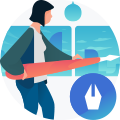





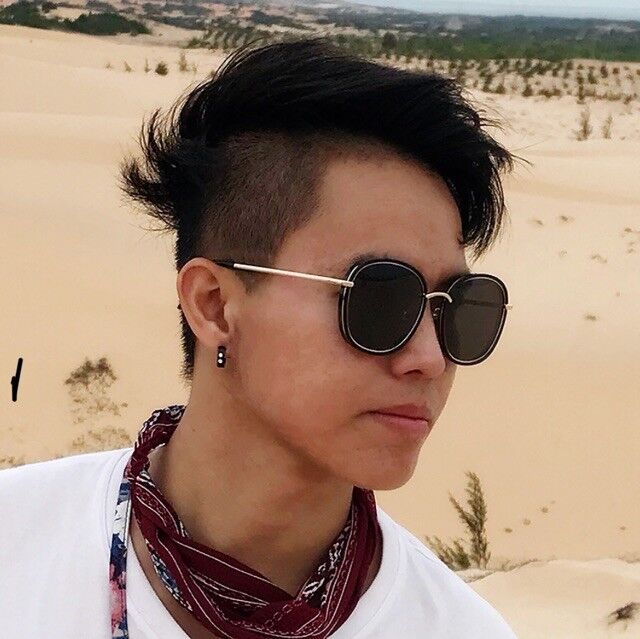





 复制
复制



